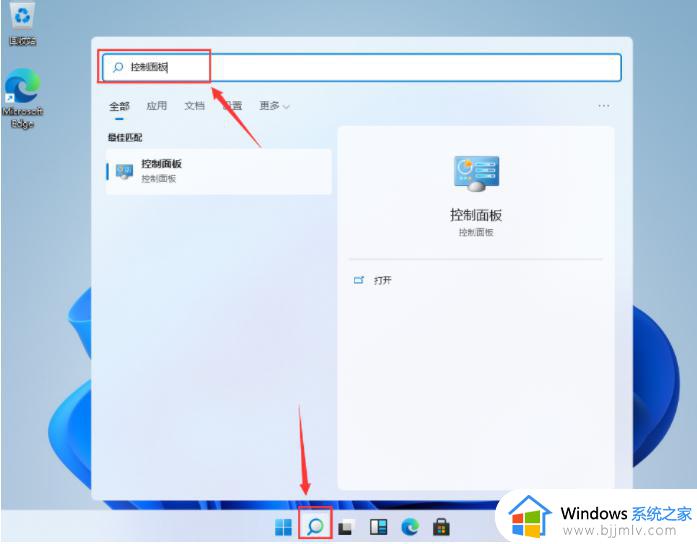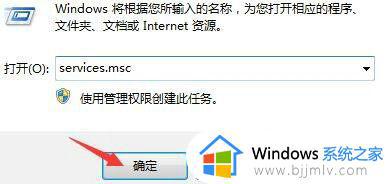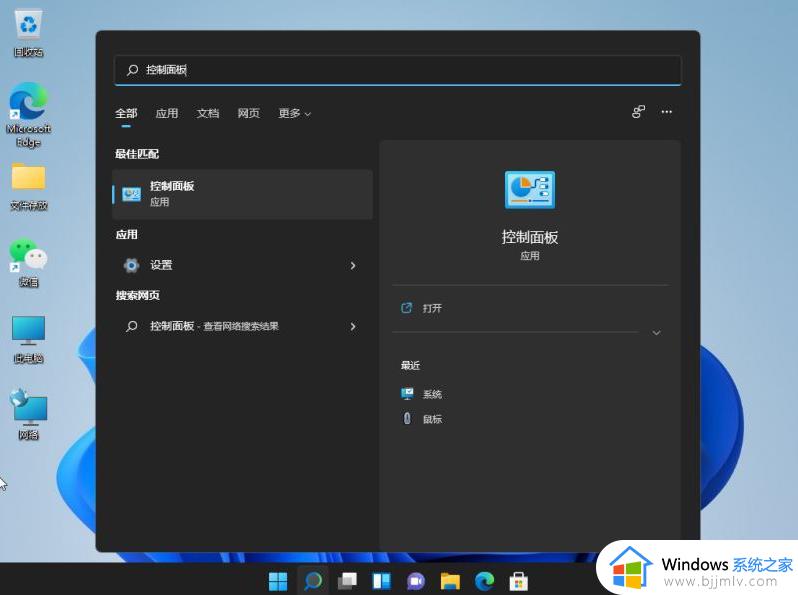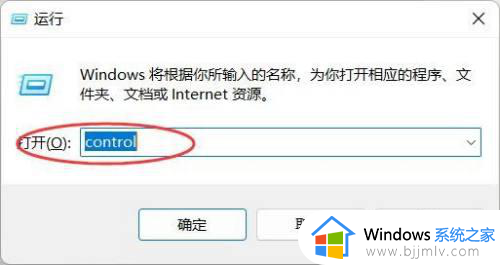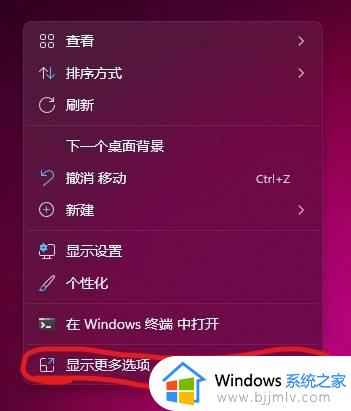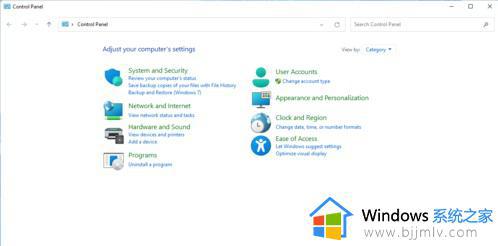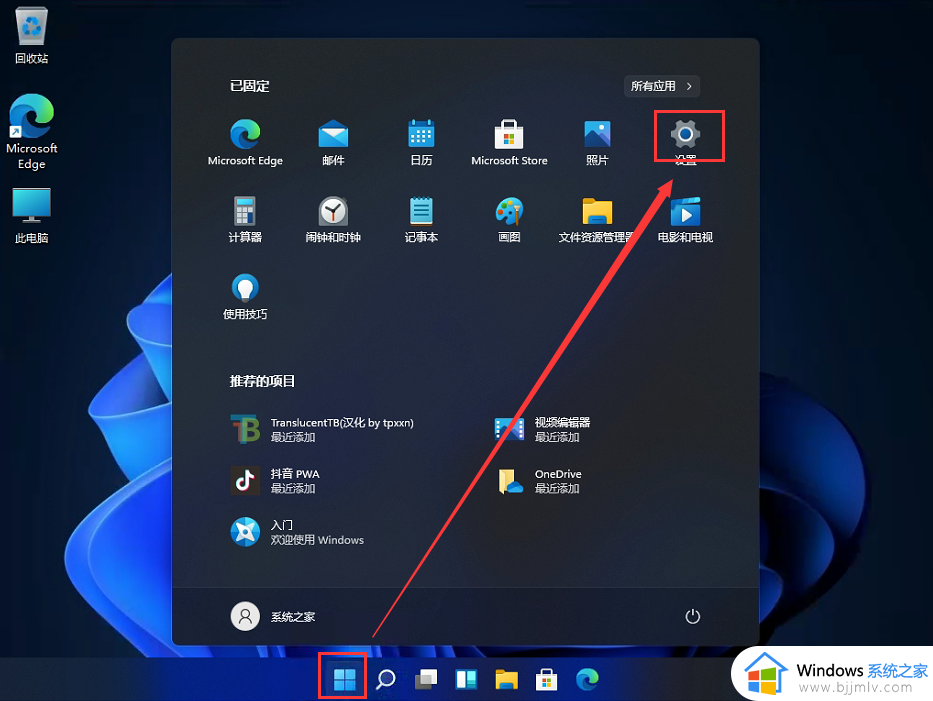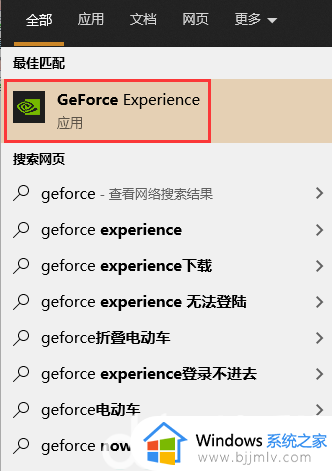win11nvidia控制面板怎么打开 win11nvidia控制面板在哪里打开
更新时间:2023-11-16 10:08:56作者:runxin
如今许多用户也都开始使用win11系统来运行游戏,因此为了提高电脑的显卡性能,我们可以通过nvidia控制面板来进行调整,不过大多用户可能还不清楚win11系统中nvidia控制面板的位置,对此win11nvidia控制面板在哪里打开呢?在文本中小编就给大家带来win11nvidia控制面板怎么打开,以供大家参考。
具体方法如下:
方法一:
1、在空白地方右键选择“显示更多选项”。
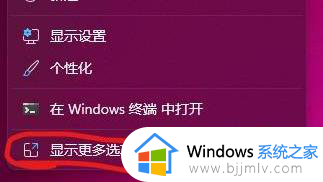
2、接着点击“NVIDIA控制面板”就进去了。
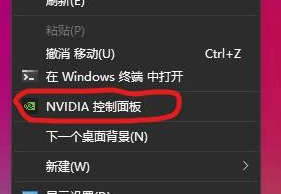
方法二:
1、首先点击“放大镜”图标。
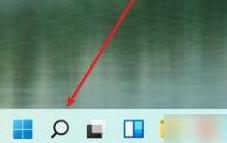
2、然后在里面搜索“NVIDIA”然后就可以找到并且进入了。
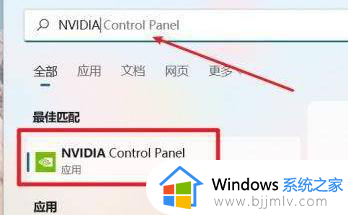
以上就是小编给大家分享的win11nvidia控制面板怎么打开完整步骤了,还有不清楚的用户就可以参考一下小编的步骤进行操作,希望本文能够对大家有所帮助。